Como fazer planilha no Excel? Guia para iniciantes
Se você está começando a usar o pacote Office, este guia vai te mostrar como fazer planilha no Excel de forma fácil e prática
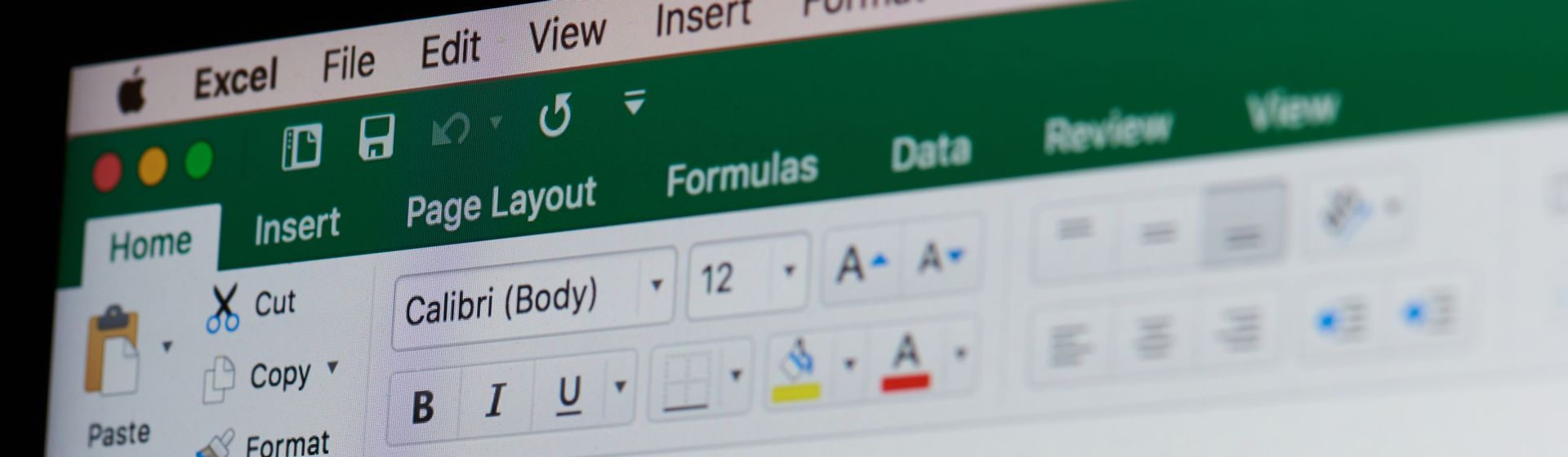
Se você está começando a usar o pacote Office da Microsoft, precisa logo aprender como fazer planilha no Excel. A ferramenta é o aplicativo que cria e edita planilhas para organização de tabelas e gráficos para a melhor visualização de dados.
Com ele, o dia a dia dos usuários que precisam mexer com números será muito mais simplificado. Fazer contas, calcular gastos e estimar vendas são algumas das muitas funções que o Excel ajuda a serem feitas na rotina. Mas, para isso, é necessário entender como funcionam os recursos da ferramenta. E o primeiro passo é mesmo saber como fazer uma planilha no Excel.
Você pode achar que é um desafio criar uma planilha do zero usando esse programa. Mas nós vamos te mostrar nesse guia para iniciantes que começar é mais fácil do que você imagina. Confira algumas dicas básicas para aprender a montar as suas planilhas no Excel.
Como fazer uma planilha no Excel?
Confira o passo a passo e entenda como criar uma planilha no Excel de forma prática:
Passo 1. Primeiro, você precisa ter a licença do pacote Office para acessar o Excel.
Passo 2. Depois de ter a conta licenciada, abra o aplicativo do Excel em seu computador.
Passo 3. Clique em "Pasta de trabalho em branco" no canto superior esquerdo da tela caso queira abrir uma nova planilha. Se você quer baixar uma tabela com os dados já prontos, vá em "Abrir" e selecione o arquivo.
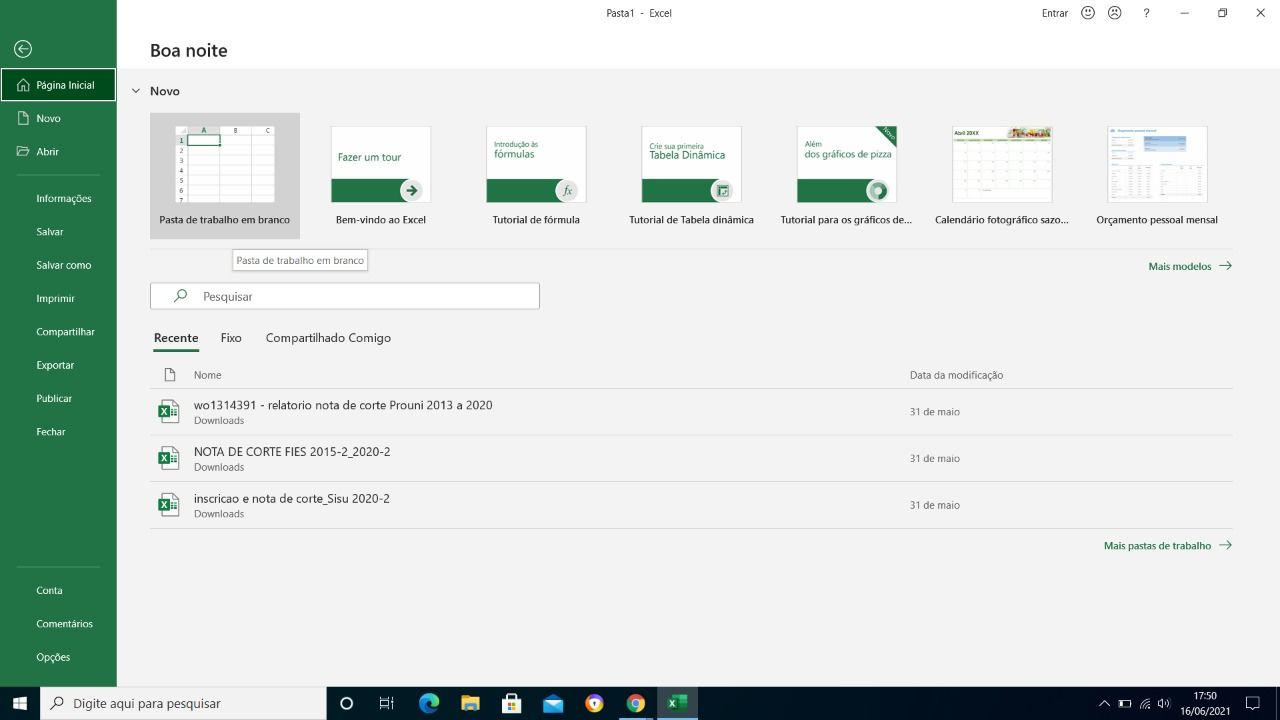
Pronto, não teve muito mistério e você já sabe como fazer planilha no Excel. Agora você pode preencher com os dados as linhas e colunas para formar a sua tabela.
Mas não vamos parar por aqui. Agora, você vai entender como montar as suas planilhas e deixar os arquivos do Excel mais organizados para que os dados fiquem ainda mais "apresentáveis". Confira as dicas a seguir.
Como ter mais de uma aba na planilha
É simples adicionar novas abas à sua planilha do Excel. Há casos que apenas uma aba não é suficiente para todos os dados ficarem visualmente organizados. Também é importante ampliar o número de abas quando se quer trabalhar com mais de uma tabela no arquivo.
Para criar uma nova aba, basta você clicar no "+" no canto esquerdo inferior da tela ou então usar o atalho do teclado "Shift + F11". Assim, rapidamente você terá uma nova aba para acrescentar dados em uma outra tabela.
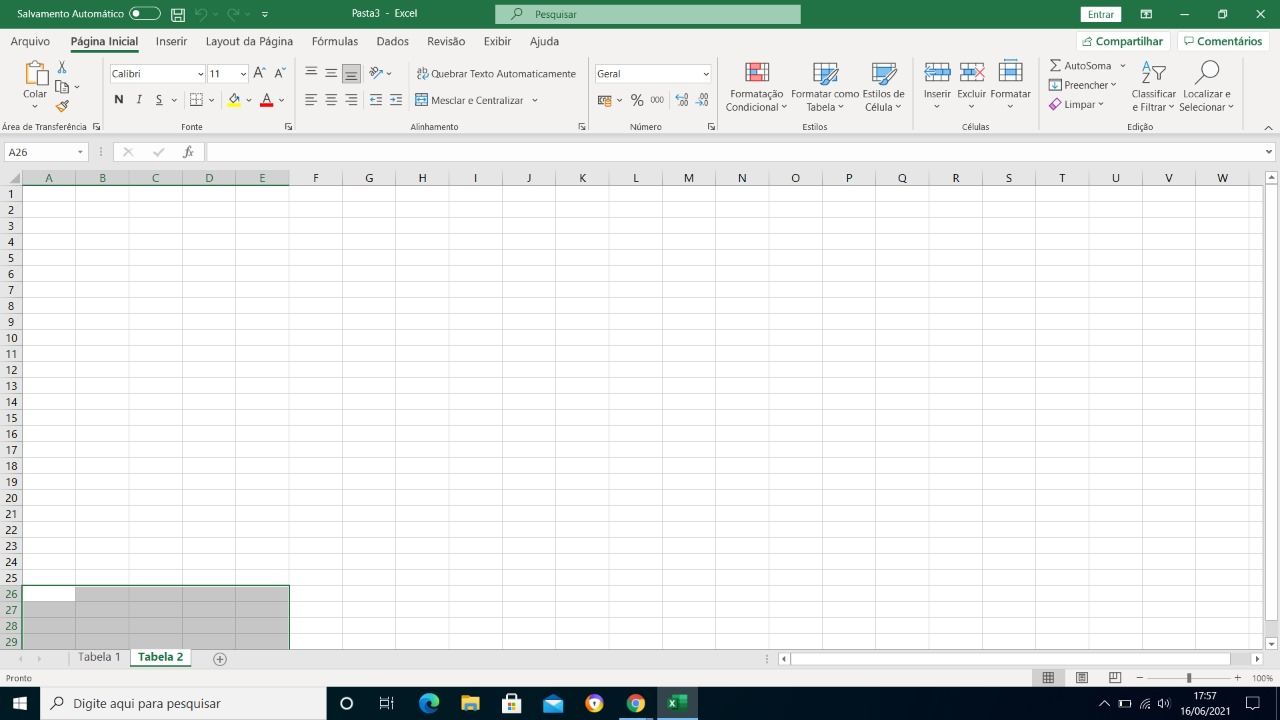
Além do Excel e de todo o pacote Office, é importante para quem trabalha em casa ter acesso a ótimos recursos. Por isso, nós também criamos um guia para montar o seu Home Office e melhorar o seu rendimento no escritório de casa.
Como incluir ou excluir linhas e colunas
Criar novas colunas no Excel também vai te ajudar a organizar melhor os dados na sua planilha. Com esse recurso, você não precisa criar uma nova tabela ou abrir uma outra aba para incluir novos dados em uma linha ou coluna em qualquer lugar da planilha.
Para incluir uma linha na sua tabela, basta ir ao canto direito onde as linhas são enumeradas e clicar com o botão direito do mouse. No menu, é só clicar em "Inserir" e pronto, a nova linha em branco será adicionada e você pode seguir preenchendo. Para deletar uma linha que não precisa estar mais na tabela, basta clicar em "Excluir".
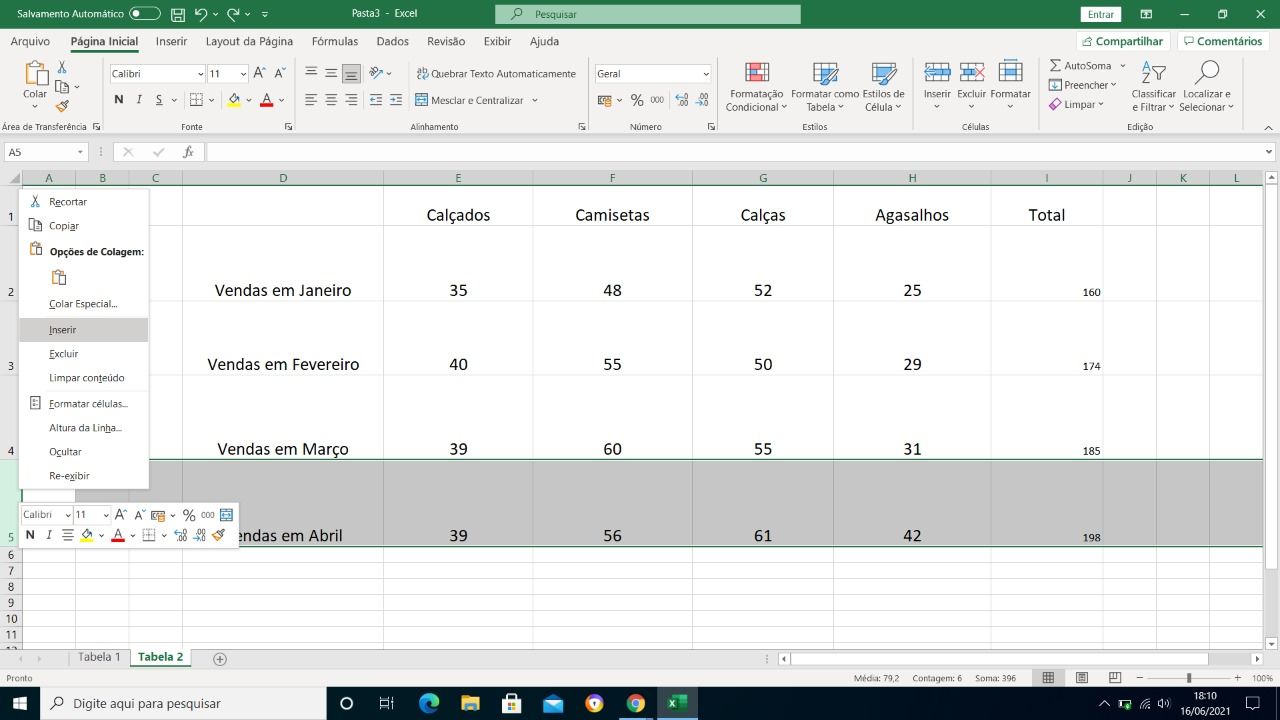
O mesmo processo acima também serve para adicionar uma nova coluna na parte vertical da sua planilha do Excel. Basta ir até a parte superior da tabela onde estão nomeadas as colunas com as letras do alfabeto e clicar com o botão direito do mouse.
No menu, clique em "Inserir" para adicionar uma nova coluna onde você quiser e em "Excluir" para apagar dados que não serão usados mais.
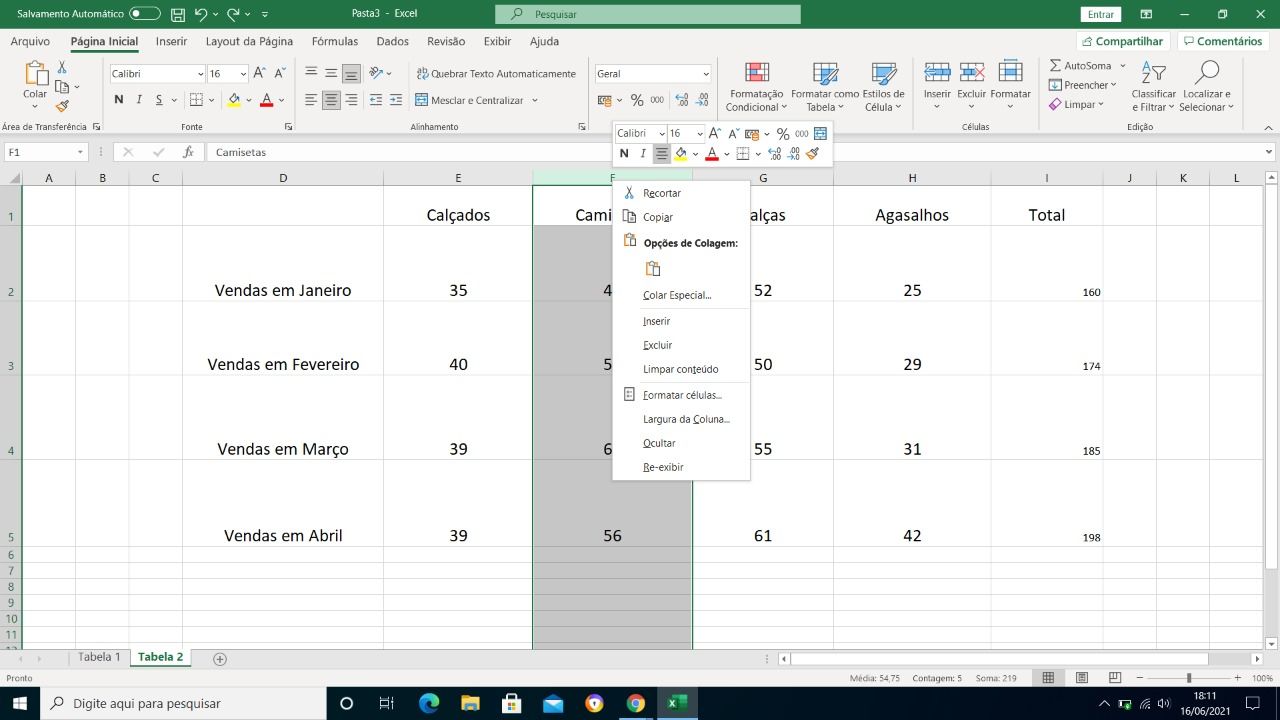
Como colorir uma célula
Se você pretende dar algum destaque para algumas células das linhas ou colunas, pode usar o recurso de colorir e preencher o fundo com a cor escolhida. Basta clicar nas ferramentas de coloração e selecionar a "Cor do Preenchimento" que você quer destacar para as células da sua planilha de Excel.
No exemplo abaixo, o mês com o maior número de vendas feitas por um vendedor foi destacado em amarelo.
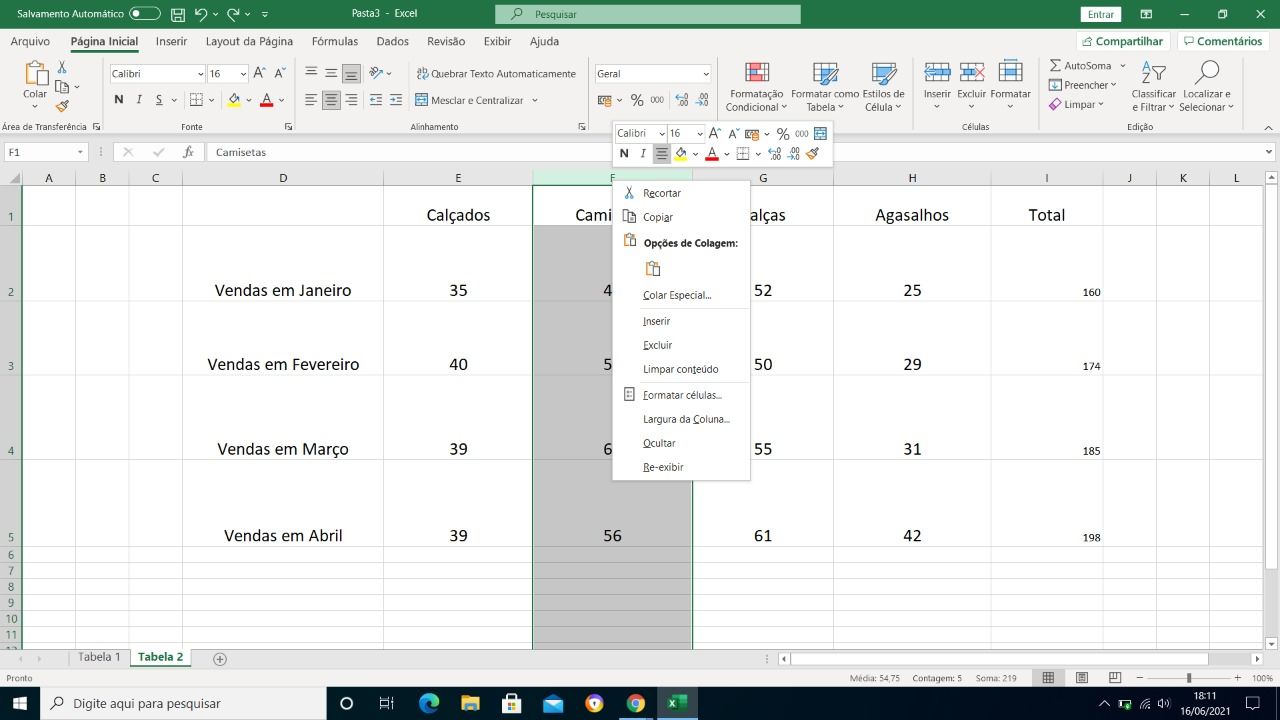
Como criar regras de soma na planilha do Excel
Para usar o Excel de forma avançada, você vai aprender diversas formas para realizar desde as contas mais simples até as mais complexas para que suas tabelas tenham caras profissionais. Enquanto iniciante, é melhor começar a fazer os cálculos mais simples com os métodos mais fáceis.
Passo 1. Para somar números da sua coluna, primeiro você deve selecionar a célula onde o resultado deve ser incluído. Depois de selecionar, vá na parte superior da área de trabalho do Excel, e no lado direito clique no botão de "AutoSoma", que tem o símbolo matemático da somatória a letra grega sigma, "Σ".
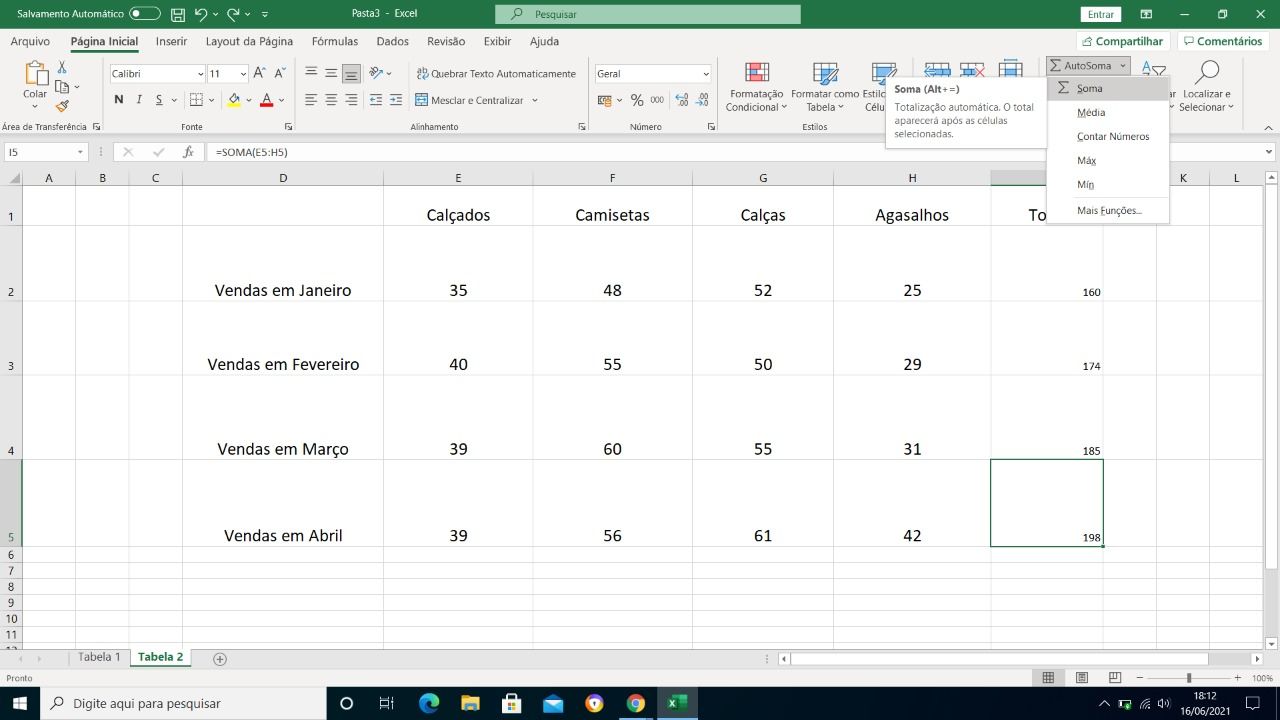
Passo 2. Depois de selecionar onde você quer colocar os dados e o cálculo que quer fazer (nesse caso, a soma), agora use o mouse para selecionar as células os intervalos de células que você pretende somar. Na imagem abaixo, a fórmula irá somar o número de vendas de todos os produtos no mês de abril.

Pronto, agora que você aprendeu o básico e os primeiros passos, já sabe como fazer planilha no Excel e começar a usar essa ferramenta no seu dia a dia de trabalho no computador. Se você ainda não tem a licença necessária para ativar a sua conta, nós separamos as melhores ofertas do pacote Office. Confira: